5 лучших способов установить twrp recovery
Содержание:
- Как установить TWRP
- Возможно ли установить сторонний рекавери TWRP без использования компьютера
- Что потребуется для установки TWRP
- Методы установки для различных устройств
- Вариант №2. Official TWRP App
- Установка TWRP Recovery через официальное приложение
- Установка с помощью fastboot
- Почему TWRP
- Установка TWRP recovery через компьютер с помощью Odin
- Как пользоваться TWRP Recovery
- Риски
- Процесс установки TWRP рековери
- Что такое TWRP Recovery
- Проблемы
- Как обновить TWRP рекавери
- Что такое кастомное рекавери на Андроиде
- Как установить TWRP Recovery?
- Установка TWRP через ADB и Fastboot
- Вариант №3. ROM Manager
- Запуск и использование TWRP
- Если что-то пошло не так
- Как установить с помощью официального приложения Official TWRP App
- Вариант №5. Rashr
Как установить TWRP
Чтобы провести инсталляцию ТВРП, на:
- ПК распакуйте ADB;
- устройстве должен быть разлоченный загрузчик, включена отладка по USB.
Другой вариант, как установить TWRP Recovery — воспользоваться специальным софтом, который доступен только владельцам аппаратов с Root.
Установка через ПК
Реализован универсальный вариант, как установить рекавери TWRP на Андроид через компьютер:
- Проследуйте на страницу https://twrp.me/Devices/, найдите в списке производителя аппарата.
- Во вкладке Download Links» нажмите на Primary». На новой странице тапните по последней версии прошивки. На следующей странице тапните по Download номер образа.img».
- На странице с названием модели можно прочесть о способе установки. Если аппарат в списке отсутствует, найдите ветку обсуждения на специализированном форуме. Там может быть указана причина, по которой нельзя установить Рекавери (невозможно разблокировать загрузчик) или будет предложена универсальная версия ПО.
- Переименуйте скачанный образ до лаконичного twrp» и перенесите его в папку с ADB.
- Переведите смартфон в Fastboot Mode:
- Выключите гаджет. Зажмите и удерживайте клавиши блокировки и громкости вниз, пока не войдете в режим.
- Или зайдите в папку с АДБ. В строке проводника напишите cmd и тапните Enter». Появится командная строка, куда задайте команду adb reboot bootloader.
- После перезагрузки в Fastboot, используйте команду — fastboot flash recovery twrp.img. Она запустит установку мода, об успехе операции оповестит надпись finished.
- Перезагрузите систему используя команду fastboot reboot.
Возможно ли установить сторонний рекавери TWRP без использования компьютера
Установить TWRP можно с помощью сторонней программы Good Manager. Процесс инсталляции производится автоматически, пользователю необходимо выполнить лишь несколько действий.
К сведению! Чтобы произвести инсталляцию без помощи компьютера, необходимо предоставить телефону права суперпользователя. Для этого нужно воспользоваться программой Kingoroot.
Инструкция:
- Установить на смартфон программное обеспечение Good Manager. Загружать его нужно только с проверенных источников.
- Утилиту TWRP скачать для андроид с официального сайта разработчиков.
- Открыть Good Manager и найти в главном меню пункт «RecoveryScript».
- Предоставить программе права суперпользователя. Начнется процесс инициализации и автоматическое обновление компонентов TWRP.
- После завершения процесса установки требуется открыть главные настройки и выбрать пункт «Reboot». После этого смартфон автоматически перезагрузится и на экране отобразится меню восстановления.
Что потребуется для установки TWRP
fastboot
TWRP можно 2 путями:
- с помощью fastboot (рут не требуется, нужен разблокированный загрузчик);
- с помощью официального приложения (нужен рут).
Для установки потребуются:
- смартфон, заряженный до 85-90%;
- Mi-аккаунт с привязанным номером, СИМ-карта с ним и подключенным мобильным интернетом. Использовать Wi-Fi не получится – это ограничение системы безопасности.
- Интернет подключение для ПК;
- утилита MiUnlock для разблокировки загрузчика;
- официальное приложение ( );
- утилита fastboot/ADB;
- драйверы для смартфона;
- образ рекавери.
Последние 3 файла можно найти в темах, посвященных конкретному устройству на форуме 4pda в подтеме «Прошивки MIUI»/»Прошивка» под спойлерами «Драйвера и утилиты» и «Recovery». Перечень тем можно .
Методы установки для различных устройств
Для установки TWRP обычно пользуются одним из нескольких методов:
- Flashtool — стороннее программное обеспечение, предназначенное для обновления и «чистой» установки прошивок, которое может использоваться и для перепрошивки рекавери. Разбираться с тем, как установить TWRP Recovery через Flashtool, следует лишь владельцам устройств, созданных на платформе МТК. Для устройств под управлением процессоров других производителей программа бесполезна.
- Установка с помощью команд ADB — AndroidDebugBridge (из состава Android SDK).
- TWRP Manager — специальная утилита, выпущенная командой TeamWin.
Вариант №2. Official TWRP App
Конечно же, создатели этого прекрасного и удобного меню сделали и собственное приложение для установки рекавери.
Но проблема в том, что нередко сама операционная система блокирует его загрузчик.
Поэтому приходится использовать вышеупомянутый менеджер или другие программы, о которых мы будем говорить дальше.
При этом не стоит пытаться понять, почему же такое происходит. У вас ничего не получится. Также не стоит бояться неофициальных приложений для инсталляции TWRP.
Все они абсолютно безопасны, по крайней мере, те, которые описаны в этой статье.
Итак, чтобы воспользоваться Official App, сделайте вот что:
Начинается все, разумеется, со скачивания. Вот ссылка для загрузки на Google Play.
После установки откройте программу. В первом окне нажмите на кнопку «TWRP FLASH» внизу.
Рис. 5. Кнопка «TWRP FLASH» в первом окне Official App
В следующем окне выберете свое устройство. Для этого нажмите на выпадающее меню, где изначально написано «Select Device».
Дальше нажмите на кнопку «Download TWRP», чтобы загрузить установочный файл. Здесь принцип тот же самый, что и в первом варианте – если в названии нет имени вашего устройство, значит, что-то не так. А проверить это очень просто. Необходимо зайти в папку «Download» или место, куда попадают все загруженные файлы, и проверить там файл, касающийся рекавери. Когда этот шаг будет выполнен, возможно, программа самостоятельно определит, что нужно устанавливать. Если это не так, то в поле под устройством все еще будет присутствовать надпись «Select a file to flash». Тогда нажмите на нее и выберете загруженный установочный файл.
В конце останется просто использовать кнопку «FLASH TO RECOVERY».
Рис. 6. Основное меню установки TWRP через Official App
Как видим, в данном случае тоже все достаточно просто. Мы рекомендуем сначала попытаться использовать именно Official App. Но получается это далеко не всегда.
Тогда нужно брать один из менеджеров, указанных в этой статье.
А если ни Official App, ни GooManager не хотят справляться с рассматриваемой нами задачей, то есть еще ROM Manager.
Обращайтесь!
Установка TWRP Recovery через официальное приложение
Чтобы воспользоваться данным способом требуется иметь root-права. Поскольку мы рассматриваем Xiaomi, то здесь права уже есть у продвинутых пользователей, осталось только перенести их на приложение. Если же прав нет, значит, их нужно получить, и только потом устанавливать рекавери.
Дальнейшая инструкция такая:
- Зайти на Google Play (https://play.google.com/store/apps/details?id=com.jmz.soft.twrpmanager&hl=ru) и найти там подходящее приложение;
- Установить его и запустить;
- Когда приложение установлено, надо согласиться со всем, что приложение предлагает, предоставить ему root-доступ и т.п.;
- Выбрать своё устройство и скачать файл TWRP Xiaomi, нажав на «Download TWRP»;
- Далее, выделить скачанный img-файл и через клавишу «flash to recovery» установить его.
После того как программа установится, включится режим reboot to recovery mode, то есть перезагрузка. А вот после этого все манипуляции можно проводить из этого меню, не меняя полностью систему. А кто боится, что стоковая прошивка слетит, то при правильной работе этого не случится.
Установка с помощью fastboot
Этот способ состоит из 3 этапов:
- подготовка;
- разблокировка загрузчика;
- установка.
Этап #1: подготовка
Порядок действий следующий:
- Установить утилиту.
- Распаковать архив с утилитой fastboot/ADB в корень локального диска на ПК. В названии папки не должно быть кириллицы, пробелов и других символов, кроме латиницы и цифр.
- Перенести образ TWRP в папку с fastboot/ADB и переименовать в twrp.img.
- Установить драйвера.
- Скопировать важные данные с телефона, так как разблокировка загрузчика сотрет их.
Этап #2: разблокировка загрузчика
Порядок действий следующий:
- Зайти в меню разработчика: «Настройки» => «Расширенные настройки». Если этого раздела нет, то пройти по пути «Настройки» => «О телефоне» и 7-10 раз нажать на «Версия MIUI».
- Перейти в подпункт «Статус Mi-unlock».
- Разрешить доступ к Ми-аккаунту и прочей системной информации.
- Включить мобильный интернет и нажать «Связать аккаунт с устройством».
- Запустить MiUnlock и авторизоваться с помощью Mi-аккаунта.
- Подключить телефон к ПК. Должна появится надпись «Phone connected» или «Устройство подключено».
- Нажать «Разблокировать» (Unlock) и согласиться с предупреждениями о сбросе данных и повышении вероятности заражения для вирусами и рекламным ПО.
- Дождаться завершения процедуры.
В первый раз она закончится с одной из ошибок на 99% прогресса:
- Binding time is too short, Less than ХХ hours;
- After XX hours of trying….;
- Please unlock XX hours later. ..;
ХХ означает количество часов, которое должно пройти с момента привязки Ми-аккаунта с устройством. Через это время можно повторить процедуру.
Этап #3: установка TWRP
Порядок действий следующий:
- Запустить смартфон в режиме fastboot:
- Выключить.
- Включить, зажав кнопки питания и уменьшения громкости до появления надписи Fastboot.
- Подключить устройство к ПК.
- Открыть папку с fastboot/ADB и удерживая Shift, нажать правой кнопкой мыши на свободном пространстве папки.
- Выбрать в меню пункт «Открыть окно команд» или «Windows PowerShell».
- Ввести команды, разделяя их нажатием Enter:
- Для командной строки: fastboot devices, fastboot flash recovery twrp.img, fastboot boot twrp.img
- Для PowerShell: ./fastboot devices, ./fastboot flash recovery twrp.img, ./fastboot boot twrp.img
Эти команды проверяют подключение устройства, устанавливают TWRP и перезагружают смартфон в установленное рекавери.
Почему TWRP
Необходимо констатировать, что производители ограничивают возможности предустановленных рекавери. Многие же опытные пользователи желают максимально применять возможности аппаратных составляющих, и поэтому появились так называемые кастомные рекавери, доступные для установки на широкий перечень Android-девайсов. Такое решение довольно серьезно расширяет возможности добавления новых функций в прошивку и тонкой настройки устройств.
Одним из самых популярных и функциональных решений среди кастомных рекавери является TeamWin Recovery (сокращенная и общеиспользуемая аббревиатура — TWRP). Ниже подробно рассмотрим, как установить TWRP Recovery на различные устройства с помощью разных инструментов и средств.
Установка TWRP recovery через компьютер с помощью Odin
Данный способ подходит обладателям телефонов и планшетов Samsung. Если вы уже прошивали samsung через Odin, то и TWRP установить не составит труда.
Действия будут следующими:
- Скачиваем и устанавливаем Odin. Выбирайте.
- TWRP качаем отсюда.
- Запускаем Odin.
- Снимаем галочку с пункта Auto reboot в программе Odin.
- Нажимаем кнопку AP, выбираем наш TWRP.
- Нажимаем Старт.
- На телефоне с выключенного состояния грузимся в режим прошивки: громкость вниз + домой + питание (держим). Загрузились.
- Подключаем телефон кабелем к компьютеру.
- Odin увидел телефон и установил на него TWRP.
- Обязательно сразу грузимся в TWRP сочетанием кнопок для своего аппарата (нужно поискать заранее это сочетание кнопок), так как есть риск, что TWRP сразу же слетит.
Как пользоваться TWRP Recovery
Переход в меню восстановления TWRP Recovery осуществляется таким же образом, как и в установленное по умолчания Рекавери. Для этого достаточно одновременно удержать определённую комбинацию клавиш, которая напрямую зависит от модели смартфона. Каждый из разделов TWRP отвечает за выполнение определённых задач:
- Позволяет устанавливать прошивки или обновления.
- WIPE. Зачастую используется для сброса настроек устройства до заводских.
- Backup. Предназначен для создания резервных копий текущего состояния операционной системы.
- Restore. Позволяет восстановить ранее созданные через TWRP Recovery резервные копии системы.
- Mount. Зачастую применяется для подключения телефона в качестве накопителя к компьютеру.
- Settings. Раздел с настройками, позволяющий изменить язык интерфейса, указать яркость экрана, пропустить верификацию, отформатировать раздел и так далее.
- Advanced. Раздел содержит множество дополнительных пунктов, которые нужны только продвинутым пользователям или разработчикам.
- Reboot. Позволяет выполнить перезагрузку в Bootloader режиме, Recovery и всей системы в целом.
Разобраться с каждым из разделов TWRP Recovery несложно, но для этого придётся потратить определённое количество времени.
Подводя итоги отметим, что TWRP Recovery – кастомное рекавери, позволяющее расширить функциональность стандартного меню восстановления. Установить его на Android устройство можно с помощью компьютера, а именно программ ADB и Fastboot. Главное во время этой процедуры — соблюдать внимательность и последовательность действий.
Риски
Прежде чем применять на практике знания о том, как установить TWRP Recovery, необходимо четко осознать все риски, сопутствующие процедуре установки и применения кастомного рекавери. Теоретически, использование среды восстановления, отличной от предоставленной производителем девайса, может привести к потере важных данных, а также к неправильной работе устройства и даже аппаратной поломке
Важно помнить о необходимости сохранения информации, содержащейся в устройстве, до того момента, как установить TWRP Recovery на «Андроид». В любом случае каждое действие, описанное ниже, пользователем выполняется на свой страх и риск
Процесс установки TWRP рековери
Разблокировка гаджета и проверка совместимости
Разблокируйте загрузчик (booloader) на гаджете. TWRP с вашим гаджетом должен быть совместим. Проверить совместимость можно на ресурсе: twrp.me.
Для процесса инсталляции потребуется иметь установленный на ПК Android Debug Bridge (ADB) и драйверы для вашего гаджета, которые требуются при подключении по интерфейсу USB. Для подстраховки можете создать для девайса резервную копию.
Активируем отладку по USB
Переходим в «Настройки», жмем «О телефоне». Теперь листаем меню вниз до появления строки «Номер сборки», жмем на него семь раз. Отобразится сообщение, что вы выбрали режим разработчика.
После возвращения на главную страницу меню «Настройки» будет доступна новая вкладка «Для разработчиков». Включаем этот пункт («OEM Unlocking»).
Потом активируем «Отладку по USB». При необходимости указываем ПИН-код или пароль.
После выполнения этих операций гаджет соединяем с ПК. Когда девайс предложит «Включить отладку по USB», соглашаемся с этим.
Скачиваем TWRP
На сайте будут указаны важные данные про гаджет. Перейдя во вкладку «Download Links» выполняем скачивание образа утилиты. Чтобы быстрее выполнить команду установки, файл требуется переименовать в twrp.img и перенести в папку, в которой инсталлирован ADB.
Переходим в режим загрузчика
Для выполнения инсталляции TWRP recovery на гаджете требуется перейти в режим загрузчика. В разных устройствах используется отдельная комбинация для входа в режим загрузчика.
Самый распространенный метод: задать в течение 10 секунд клавишу включения и кнопку громкость меньше, потом отпускаем их. После выполнения входа в искомый режим отобразится окно, как на скриншоте ниже.
Устанавливаем TWRP
Выполняем подключение гаджета к ПК по кабелю USB. На девайсе должна отобразиться надпись, что он подключен.
На ПК открываем папку с установленным ADB, жмем «Shift+правую кнопку мыши». В отобразившемся окне следует указать «Открыть окно команд», после чего выполняем запуск команды: fastboot devices.
Пользователю требуется выполнить команду для возврата гаджету серийного номера, демонстрируя, что он уже распознан. В ситуации, когда не получается обнаружить серийный номер, требуется возвратиться к первому шагу и все перепроверить.
При правильном распознании девайса начинаем инсталляцию TWRP. Вводим и выполняем команду «fastboot flash recovery twrp.img». При правильной установке система выдаст в командной строке соответствующее сообщение.
Загружаем TWRP в режиме восстановления
Выполняем отключение от ПК своего гаджета, жмем «Громкость меньше», переходим в раздел «Рековери». Жмем кнопку «Громкость больше» или «Питание», для его активации. После этого произойдет загрузка девайса в TWRP.
При запросе пароля от TWRP требуется указать ПИН-код или пароль, которым выполняется разблокировка гаджета. Это требуется для получения доступа к памяти. (Читайте Забыл графический ключ (пароль) Android для разблокировки экрана).
Утилита может функционировать в «Read Only» режиме. Данный рабочий режим позволяет удалить все изменения путем выполнения перезагрузки.
При отсутствии уверенности жмите «Keep Read Only». Выполнив 3-й и 4-й шаг этой инструкции, вы сможете переустановить утилиту.
После завершения установки отобразиться главное окно TWRP. Там есть опции для создания резервной компании «Nandroid» или выполнения других полезных опций.
Что такое TWRP Recovery
Одной из наиболее популярных утилит в этом плане является TWRP, чья первая версия выпущена в июле 2011 года – сейчас программа продолжает разрабатываться и, более того, обладает открытым исходным кодом. Её интерфейс прост благодаря размещению всех основных категорий на главном экране в удобном формате плиток, а также выводом связанной с уровнем заряда, текущим временем и температурой процессора информации в верхней части экрана.
Сравнение с аналогами
На момент своего выпуска Team Win Recovery Project представлялся в качестве альтернативы CWMR, сегодня являющегося устаревшим, но по-прежнему работоспособным. Основной причиной пользования более «древним» вариантом является его доступность при поломках тачскрина – управление производится качелями громкости и кнопкой перехода в спящий режим.
Этот вариант идеален для старых моделей, выпущенных в 2013 году и ранее, а обладателям более новых устройств рекомендуется использовать описываемый в тексте TWRP.
Проблемы
Конечно, провести данные манипуляции сможет не каждый, но пользователь средней степени продвинутости все же должен разобраться с тем, как работать в режиме рекавери.
Если же смартфон попросту не заходит в этот режим, независимо от того, какими именно вариантами вы пользуетесь, то в таком случае можно искать альтернативные варианты, как войти в искомый режим. Вот только пользоваться непроверенными способами крайне не советуем, ведь это может стать причиной полного краха вашего смартфона. Намного надёжнее доверить это дело профессионалу, желательно уже имевшему дело со смартфонами Сяоми.
Основная причина того, что пользователь не может зайти в рекавери – это конфликт кода утилиты и прошивки. Решить эту неприятность просто – можно переустановить сам рекавери. Вот только это временное решение, а потом придётся искать другой способ, как зайти в интересующее меню системы.
Как обновить TWRP рекавери
Да, процедура «апгрейда» среды восстановления не сводится к простому нажатию на соответствующую кнопку, как это реализовано во многих программах. Но и каких-либо проблем с подобной операцией быть не должно. Главное — устанавливайте версию рекавери, предназначенную именно для вашего устройства.
Способ 1: Сторонние инструменты
Существует целый ряд средств для прошивки кастомного Recovery на смартфон или планшет. Это и мобильные приложения, и специальные компьютерные программы, а также консольные инструменты от .
Использование одного из таких решений подразумевает чистую установку образа среды восстановления на ваш гаджет. О том, какие методы прошивки рекавери существуют и как с ними работать, подробно рассказано в соответствующем материале на нашем сайте.
Урок: Устанавливаем кастомное рекавери на Android
Способ 2: Прошивка IMG через TWRP
К счастью, если вы уже являетесь пользователем TWRP, то про дополнительные инструменты при обновлении рекавери вспоминать придется лишь в случае возникновения проблем. При обычных же обстоятельствах ничего, кроме исправной среды восстановления, для успешного апдейта и не понадобится.
-
Так, первым делом поместите установочный IMG-образ в память устройства или на SD-карту. Затем войдите в режим Recovery любым удобным вам способом: с помощью специального приложения, дополнительных вариантов перезагрузки на пользовательской прошивке или удержанием кнопок «Громкость-» и «Питание».
-
Если интерфейс TWRP у вас на английском языке, не составит труда переключиться на русский, переместившись в «Settings» — «Language» и выбрав соответствующий пункт в представленном списке. Остается лишь тапнуть «Set Language» — и дело сделано.
-
Далее перейдите к разделу «Установка» и нажмите на кнопку «Установка IMG», после чего перейдите в нужный каталог и тапните по соответствующему IMG-файлу.
Выберите раздел «Recovery» для установки, а затем смахните вправо слайдер «Свайп для прошивки».
-
Инсталляция рекавери обычно занимает не более нескольких секунд, а о ее успешном окончании будет сообщено надписью в консоли «Прошивка образа завершена».
При желании вы можете сразу перезагрузиться в систему либо же вернуться к главному меню и перейти к обновленной среде восстановления. Для этого в разделе «Перезагрузка» выберите категорию «Рекавери».
Вот и все. Процедура простая и совсем не затратная по времени, т.к. выполняется буквально за пару минут. К тому же основное время здесь уходит скорее на перезагрузку в/из рекавери, чем на саму установку оного.
Способ 3: Прошивка ZIP через TWRP
Этот вариант более актуален для всевозможных пользовательских модификаций TeamWin Recovery, содержащих дополнительные компоненты в ZIP-архиве. Процесс инсталляции обычно почти никак не отличается от прошивки Gapps, патчей и сторонних ROM.
-
Скачайте требуемый ZIP-файл прямо на устройстве или скопируйте его с компьютера. Затем перезагрузитесь в TWRP и перейдите к разделу «Установка». Найдите соответствующий архив в файловом менеджере и нажмите на него, после чего смахните вправо иконку в области «Свайп для прошивки».
-
Начнется процедура инсталляции, скорость которой целиком зависит от размера прошиваемого рекавери и количества сопутствующих элементов.
По завершении операции может быть выполнена автоматическая перезагрузка в обновленную среду восстановления или же нет — это уж как прописано в установочном скрипте.
Как видите, необязательно иметь под рукой компьютер, чтобы произвести обновление кастомного рекавери от TeamWin. Нужные для этого инструменты уже предусмотрены в самой среде восстановления.
Опишите, что у вас не получилось.
Наши специалисты постараются ответить максимально быстро.
Что такое кастомное рекавери на Андроиде
Каждое мобильное устройство, работающее под управлением операционной системы Android, обладает функционалом технической диагностики и «лечения» девайса, называемой recovery. Он задаётся производителем гаджета и зачастую доступен на английском языке. Основная доля его критики перепадает на неудобное расположение элементов управления и ограниченность функционала, что может привести к невозможности самостоятельного исправления какой-либо связанной со смартфоном либо планшетом ситуации и появлению необходимости пользования услугами сервисных центров.
Есть способ исправить данное положение, представленный установкой неофициального программного обеспечения на замену существующему. Перейти в него можно также, как и запустить оригинальную версию – комбинацией кнопок на боковой (реже – на нижней) части телефона, срабатывающей при нахождении в выключенном режиме. Большая часть гаджетов позволяет перейти в этот режим зажатием кнопки подачи питания и повышения громкости, однако данный параметр может отличаться не только от одного бренда к другому, но и в зависимости от конкретной модели – более детальная информация предоставляется на сайтах фирм. Именно поэтому мы решили вам рассказать, как установить кастомное рекавери TWRP на Андроиде и что для этого необходимо сделать.
Как установить TWRP Recovery?
Установка TWRP через ADB и Fastboot
Для начала приведем самый распространенный способ инсталляции – с помощью компьютера и консольного приложения Fastboot. Этот способ не требует root-прав, но на телефоне обязательно должен быть разблокирован загрузчик (Bootloader). О том, что это такое и как произвести разблокировку на устройствах Huawei, вы можете прочитать в отдельной статье.
Итак, будем считать, bootloader разблокирован, и можно приступить к самой процедуре. Сначала необходимо установить на ПК утилиты ADB и Fastboot. После того, как это будет сделано, подключите телефон с Андроид к компьютеру через USB-кабель и включите на мобильном устройстве отладку по USB (Настройки – Для разработчиков – Отладка по USB).
Далее запустите командную строку и перейдите в расположение файлов ADB и Fastboot, введя команду cd Путь_к_папке_с_ADB (в нашем случае cd C:\sdk-tools-windows-3859397\platform-tools). Проверьте командой adb devices видимость мобильного устройства. Если ваш телефон отобразится в консоли, значит все в порядке и можно переходить к следующему шагу.
Теперь нужно скачать файл-образ TWRP Recovery конкретно для вашего устройства. Переходим на страницу https://twrp.me/Devices/ и выбираем в списке свою модель телефона.
Сохраняем файл в той же папке, где находятся adb и fastboot (у нас это C:\sdk-tools-windows-3859397\platform-tools).
После скачивания для удобства переименовываем файл в «twrp.img».
Если вашей модели гаджета нет на сайте twrp.me, то нужный образ TWRP Рекавери следует поискать на форуме XDA Developers (https://forum.xda-developers.com/). Здесь же можно узнать обо всех нюансах, касающихся конкретной марки мобильного устройства.
Идем дальше. Открываем командную строку и выполняем команду adb reboot bootloader, после чего телефон должен перезагрузиться в режиме Fastboot (на экране смартфона появится соответствующая картинка).
Теперь все готово непосредственно к установке кастомного TWRP Recovery. Производится она командой fastboot flash recovery twrp.img, где twrp.img – файл нового Рекавери. Если все прошло успешно, то появится сообщение как на скриншоте ниже.
Перезагрузить телефон в обычном режиме можно командой fastboot reboot.
Вход в среду восстановления TWRP Recovery осуществляется так же, как и в заводское меню. Выключаем устройство, а потом используем сочетание кнопок включение + увеличение громкости (или другую комбинацию в зависимости от модели и производителя). Выглядит TWRP Рекавери для Андроид примерно так, как на снимке ниже.
Вариант №3. ROM Manager
Использование этого менеджера еще более простое, чем у двух предыдущих. Этот процесс заключается в следующем:
С самого начала программа скачивается с Google Play. Вот ссылка. Затем оно устанавливается на смартфон/планшет. Происходит это точно так же, как в случае с любым другим приложением.
После запуска появится приветственное окно с описанием функций ROM Manager. Нажмите «ОК», чтобы продолжить.
Дальше нажмите на три вертикальных точки в правом верхнем углу и выберете скачанный ранее файл рекавери. Будет происходить установка именно его.
Затем в разделе «Режим Recovery» выберете пункт «Recovery Setup».
В следующем окне нужно будет нажать на пункт, отвечающий за TWRM (он будет находиться рядом с «ClockworkMod Recovery» в разделе «Install or Update Recovery»).
Наконец, в последнем окне необходимо нажать на «Установить», дождаться окончания загрузки нужного файла и его установки. За этим процессом пользователь может только наблюдать, но не участвовать в нем.
Рис. 7. Использование ROM Manager
Как уже можно было понять, в данном случае необходимо заблаговременно, вручную загрузить .img файл, то есть тот, который и нужен для установки рекавери.
А сделать это можно на официальном сайте этого кастомного расширения twrp.me. Процесс скачивания выглядит следующим образом:
Сначала нужно пройти на страницу me/Devices и с помощью строки поиска найти там свое устройство.
Среди предложенных вариантов, которые появятся под поиском, выберете нужный. Для одного устройства может быть несколько .img – они отличаются в зависимости от модели процессора или других особенностей.
Рис. 8. Выбор файла установки на twrp.me
Дальше полистайте страницу до раздела «Download Links». Если Вы находитесь в Америке, нажмите на ссылку «Primary (Americas)», а если в других странах, то ваш вариант — «Primary (Europe)».
Рис. 9. Раздел «Download Links» сайта twrp.me
После этого останется только сбросить файл в память телефона/планшета или сразу на карту памяти.
Необходимость скачивания будет актуальной для большинства подобных менеджеров. В частности, это актуально и для Flashify.
Запуск и использование TWRP
Сразу после инсталляции кастомной прошивки каждый пользователь остается в основном меню, на экране Fastboot. В нем нужно кликнуть на Recovery Mode при помощи кнопки качельки громкости, а для подтверждения действия использовать клавишу питания.
Во время первой загрузки ТВРП система предлагает выбрать язык и режим функционирования. Среди доступных вариантов есть для чтения и изменения.
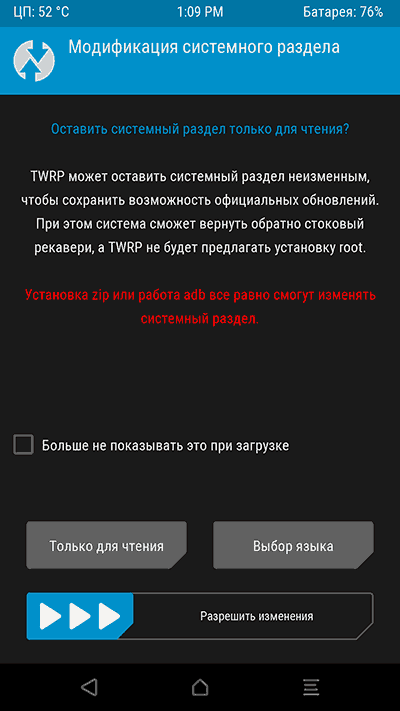
Режим для чтения дает возможность пользоваться рекавери только 1 раз, после перезапуска гаджета он пропадет. В таком случае система остается стандартной и не меняется. Во второй ситуации среда для восстановления сохраняется в устройстве, а пользователь может ее загружать в случае потребности. Специалисты советуют не использовать раздел «Больше не показывать…», ведь экран может быть полезным в будущем.
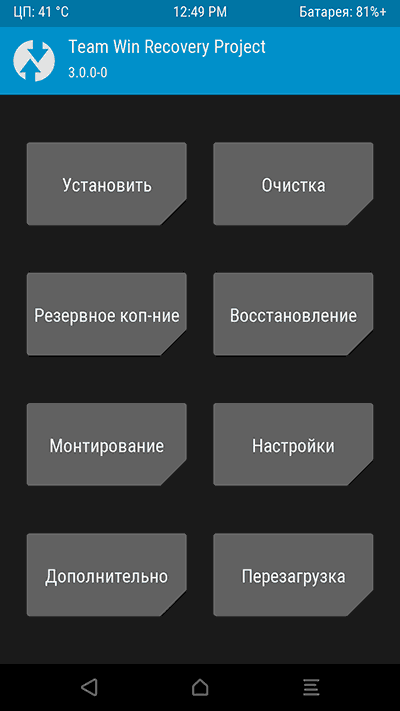
После перехода в главное меню есть возможность использовать такие функции:
- Производить прошивку архивов, к примеру, SuperSU. Это дает возможность получить root-права или устанавливать сторонние прошивки.
- Создавать полноценную резервную копию устройства Андроид и восстанавливать данные из бэкапа. Находясь в TWRP, можно будет подключить девайс по МТР к ПК, чтобы проводить копирование данных прямо на жесткий диск.
- Осуществлять сброс гаджета с полным или частичным удалением информации.
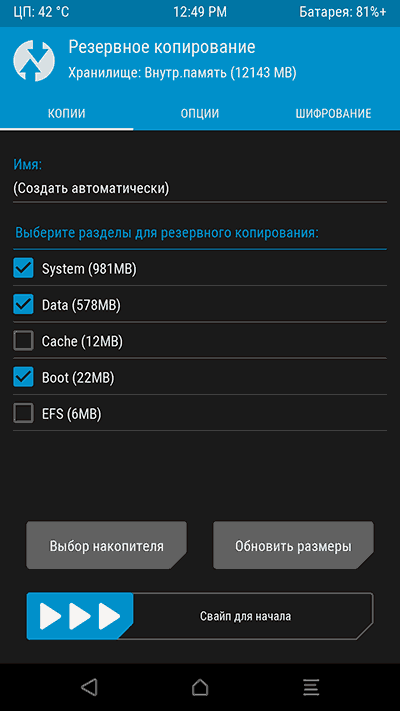
Можно заметить из описанного материала, что все предельно просто, если следовать инструкциям. Однако для определенных гаджетов могут быть сложности и тонкости, которые следует изучать до начала инсталляции. Среди них непонятное меню Fastboot, у которого будет нечитаемый язык или невозможность разблокировки загрузчика. В случае проблем рекомендуется искать данные о прошивке и установке рекавери для конкретного телефона или планшета на базе Андроид.
Если что-то пошло не так
Одной из самых распространенных проблем является отказ запуска рекавери при официальной прошивке. Ситуация часто возникает, если инсталлировать TWRP на обновленную версию. Единственным выходом будет переустановка. Главные проблемы, ошибки и пути их решения:
- После перезапуска TWRP исчезает. Чтобы не было замены штатной версией, потребуется прошить ядро, другими словами инсталлировать патч или Root. Данные по ядру можно найти на форуме 4PDA. Это действие для определенных смартфонов считается обязательным.
- Ошибка 7 – неправильный выбор прошивки для девайса, другими словами, она просто не соответствует модели.
- Ошибка 0 – в архиве с установочным файлом нет нужных данных.
- Ошибка 225 – потребуется заменить urbater-binary или его просто нет в архиве.
Данный перечень может дополняться, но в нем представлены основные и самые распространенные неполадки.
Установка кастомной версии вместо стандартного Рекавери обладает некоторыми рисками. Чтобы их исключить или сократить к минимальным, нужно выбрать файлы для установки строго по модели девайса. В случае отсутствия гаджета в перечне или неуверенности в образе, лучше отказаться от инсталляции. При сбоях и других неполадках телефон/планшет могут перестать работать.
Как установить с помощью официального приложения Official TWRP App
Если использовать компьютер для установки рекавери не получается или метод оказывает сложным, тогда можно использовать официальную программу создателей. Для этого способа нужно наличие прав суперпользователя. Приложение нужно скачать из маркета и запустить его с указанием root-прав.
После этого следовать инструкции:
- Нажать клавишу «TWRP Flash», в перечне выбрать версию ПО и вид смартфона.
- Подтвердить переход на сайт TWRP, через который выполняется загрузка файла.
- В конце нажать на «Select a file to flash», выбрать файл с расширением img.
- Нажать на иконку «Flash to recovery», чтобы запустить установку.
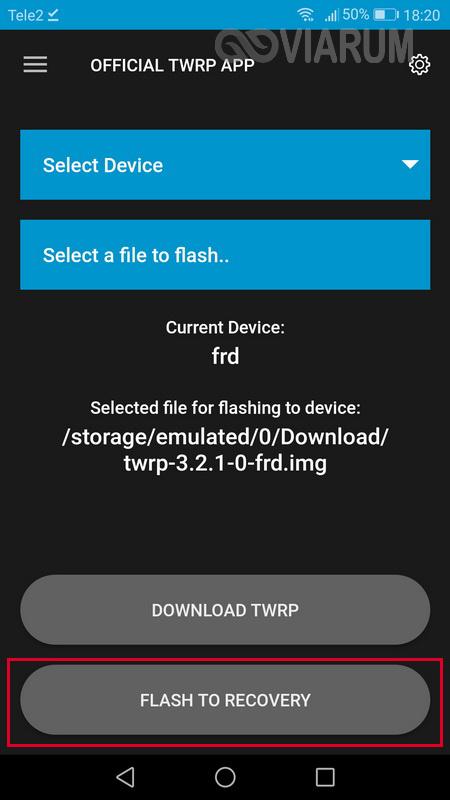
Если процедура будет успешной, будет уведомление с текстом «Flash Completed Successfully!». На видео представлена информация о том, как сделать инсталляцию без наличия компьютера
Вариант №5. Rashr
Это поистине самый простой вариант в нашем сегодняшнем обзоре.
Все, что нужно сделать, так это скачать программу на Google Play, в главном меню нажать на «TWRP Recovery» и в появившемся окне выбрать загруженный файл.
Рис. 11. Использование Rashr
https://youtube.com/watch?v=jAax0j9pg1Q









